فتح PDF: إزالة كلمة المرور من ملفات PDF المشفرة
أداة مجانية لفتح ملفات PDF وإزالة كلمة المرور التي تقفلها، مع الحفاظ على أمان البيانات من خلال إعدادات مخصصة. يمكنك اختيار الفتح، التحرير، النسخ، الطباعة، أو إضافة العلامات المائية.
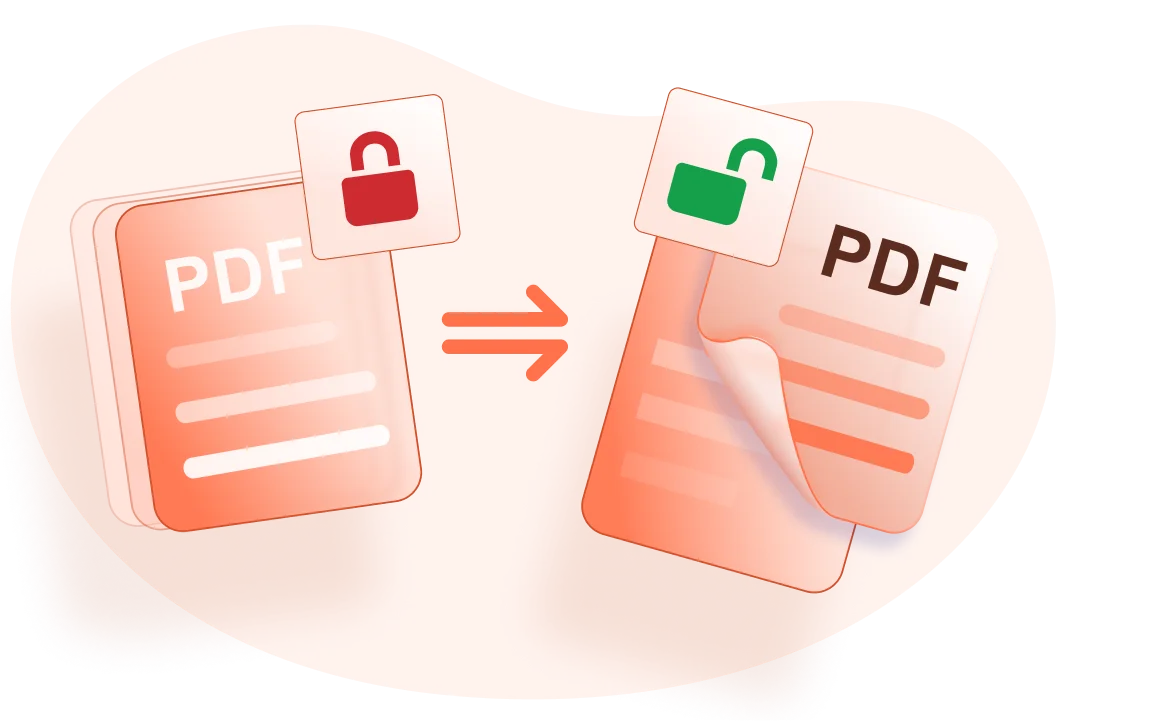
أداة مجانية لفتح ملفات PDF وإزالة كلمة المرور التي تقفلها، مع الحفاظ على أمان البيانات من خلال إعدادات مخصصة. يمكنك اختيار الفتح، التحرير، النسخ، الطباعة، أو إضافة العلامات المائية.
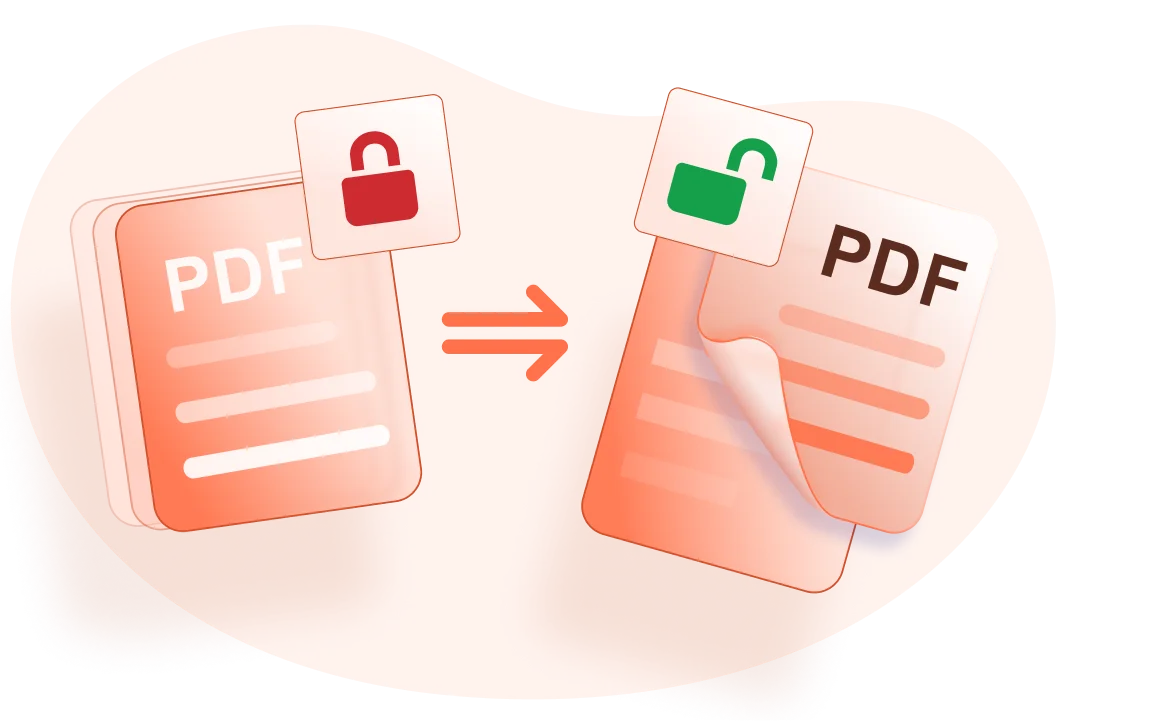
فتح كلمة مرور PDF فورًا : لإزالة التشفير وفتح مستند PDF محمي. عند فتح ملف PDF المحمي بكلمة مرور وإدخال كلمة المرور الحالية، ستحصل على ملف PDF غير مقفل بنقرة بسيطة.
إعدادات إزالة كلمة المرور القابلة للتخصيص : يتيح لك أداة فتح PDF المجانية من WPS Office تخصيص الإعدادات لإزالة بعض الوظائف المحمية بكلمة مرور، مثل فتح القفل للتحرير، النسخ، الطباعة، إدراج الصفحات أو ملء النماذج.
الكتابة بخط اليد على PDF: ستبدو مستندات PDF أجمل عند إضافة التعليقات التوضيحية باستخدام أدوات الرسم بالأشكال.

افتح مستند PDF الخاص بك في WPS Office.

انقر على "حماية"> ثم انقر على "تشفير" في علامة التبويب.

في مربع الحوار المنبثق، قم بإلغاء تحديد خيارات تعيين كلمة مرور الفتح، سيتم إزالة كلمة مرور الفتح من الحماية فورًا. يمكنك أيضًا إعادة تعيين كلمة مرور PDF المستخدمة للتحرير أو الاستخراج. ثم حدد إعدادات كلمة المرور مثل النسخ والطباعة والملاحظات وما إلى ذلك.

بالمقارنة مع البرمجيات الأخرى عبر الإنترنت، يعتبر WPS أكثر أمانًا. مع أكثر من ثلاثين عامًا من الخبرة، يتمتع بسياسات خصوصية صارمة تضمن أمان المواد الخاصة بالعملاء. باعتبارها مجموعة مكتبية ذات سمعة طيبة، توفر WPS Office إمكانيات قوية لتحرير ملفات PDF التي تتوافق مع معايير الصناعة الخاصة بتوافق الملفات والحفاظ على التنسيقات.
يسمح لك استخدام أداة PDF عبر الإنترنت من WPS Office بالوصول إلى وإنشاء ملفات PDF الخاصة بك على أي جهاز، مما يضمن راحة المستخدم ومرونته. استخدم خدمة WPS Office السحابية الفعالة لفتح ملفات PDF المحمية بكلمة مرور بسهولة على أنظمة Windows وMacOS وLinux وAndroid وiOS.